Publicité
 Windows 7 dispose de nombreuses améliorations dont la personnalisation et la gestion des thèmes en font partie. Maintenant, toutes les fonctionnalités de personnalisation ont été regroupées et sont facilement accessibles depuis un seul endroit.
Windows 7 dispose de nombreuses améliorations dont la personnalisation et la gestion des thèmes en font partie. Maintenant, toutes les fonctionnalités de personnalisation ont été regroupées et sont facilement accessibles depuis un seul endroit.
Voici tout ce que vous devez savoir sur les thèmes Windows 7:
Activer les thèmes cachés dans Windows 7
Saviez-vous que Windows 7 active les thèmes en fonction de la région que vous sélectionnez lors de l'installation? Il y a donc un certain nombre de thèmes appartenant à différentes régions qui restent cachés. Ils ne sont pas disponibles via la fenêtre de personnalisation. Cependant, vous pouvez toujours activer ces thèmes cachés dans Windows 7 et les utiliser. Voici comment les trouver:
- Appuyez sur Win + R, puis tapez % systemroot% / Mondialisation / MCT dans le Courir champ
- Si vous ne voyez rien, cliquez sur Organiser, puis Dossier et Options de recherche puis choisissez d'afficher les fichiers cachés et décochez Masquer les fichiers protégés du système.
- Vous verrez quelques dossiers contenant des thèmes appartenant à différentes régions. Ces dossiers contiennent les .thème les fichiers que vous pouvez utiliser pour appliquer les thèmes
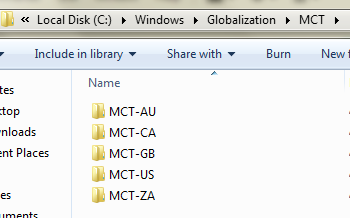
Créez vos propres thèmes Windows 7
La création d'un thème est super facile. Un thème est juste une collection de divers éléments comme des fonds d'écran, des sons, des économiseurs d'écran, des couleurs, des pointeurs de souris, des icônes, etc. Faites votre choix pour chacun d'eux et vous vous êtes fait un thème. Il y a quelques changements par rapport aux versions précédentes de Windows que vous devez connaître et utiliser à votre avantage.
Fond d'écran
Windows 7 vous permet de spécifier plusieurs arrière-plans de bureau. Il bascule ensuite automatiquement l'arrière-plan du bureau, en choisissant parmi ceux que vous avez spécifiés. La meilleure façon de spécifier un groupe de fonds d'écran est de les placer tous dans un dossier. Vous pouvez ensuite pointer Windows vers ce dossier, vérifier tous les fonds d'écran que vous souhaitez utiliser, spécifier le temps de cycle et Windows se chargera du reste.
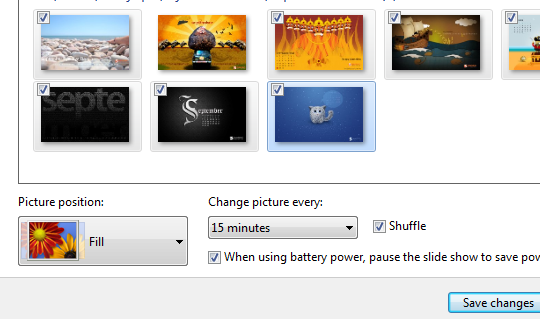
Des sons
Cliquer sur Des sons vous permet de choisir parmi les thèmes sonores intégrés ou vous pouvez créer les vôtres. Pour créer un thème sonore, spécifiez simplement un fichier son à utiliser pour les différents événements que vous voyez. Les changer tous et obtenir un thème sonore parfait peut devenir assez lourd, vous pouvez donc vous en tenir à changer un ou deux sons et à enregistrer le thème modifié. Si vous recherchez des fichiers audio, vous pouvez vérifier FindSounds ou Chaise longue.
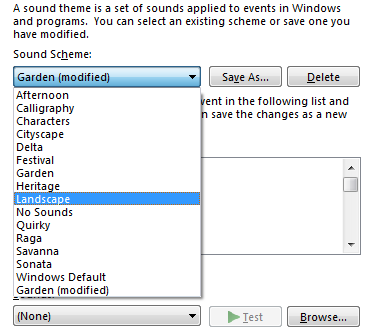
De même, vous pouvez choisir des économiseurs d'écran, des couleurs, un pointeur de souris et des icônes - qui sont assez simples. Une fois tous les choix effectués, vous avez créé vous-même un thème.
Partagez vos thèmes avec vos amis et votre famille
Vous avez donc passé du temps à créer le thème parfait et les résultats semblent bons. Parfois, vous souhaiterez peut-être appliquer le même thème à tous vos ordinateurs ou les partager avec vos amis et votre famille. Alors, refaites-vous tout? Na, faites juste toutes les modifications que vous voulez, ajoutez les arrière-plans de bureau personnalisés, les économiseurs d'écran ou les sons que vous voulez (en bref, créez un thème une fois que) puis lorsque vous avez terminé les modifications, cliquez avec le bouton droit sur le thème non enregistré et choisissez Enregistrer pour partager.
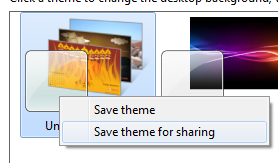
Vous obtiendrez un .thème fichier que vous pouvez transférer vers d'autres ordinateurs ou envoyer à quelqu'un.
Télécharger les fichiers de thème Windows 7 en ligne
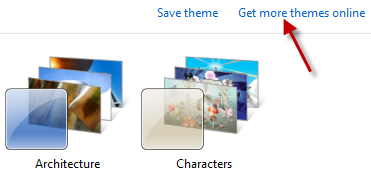
Windows 7 présente désormais une option pour «Obtenir plus de thèmes en ligne». Cliquez dessus pour accéder à la page Personnaliser mon PC de Microsoft. Vous pouvez télécharger des fichiers de thème, des arrière-plans et des gadgets Windows 7 ici. Vous pouvez également trouver des thèmes créés par d'autres. Cependant, ils laissent généralement beaucoup à désirer et je préfère rester loin d'eux sauf si je fais entièrement confiance à la source. Si vous connaissez une bonne source, faites-le nous savoir dans les commentaires.
Créez-vous vos propres thèmes? Ou vous contentez-vous de ceux intégrés? Partagez votre opinion dans les commentaires!
Je suis Varun Kashyap d'Inde. Je suis passionné par les ordinateurs, la programmation, Internet et les technologies qui les animent. J'adore la programmation et je travaille souvent sur des projets en Java, PHP, AJAX etc.
